Sådan sænker du videoer nemt og hurtigt ved hjælp af iMovie
Mens du redigerer en video på din iPhone, iPad eller Mac, skal du ofte ændre dens afspilningshastighed. iMovie er den officielle Apple-videoeditor, der kan hjælpe dig med nemt at fremskynde eller sænke en video. Desuden kan den automatisk justere billedhastigheden for ethvert klip, så den matcher din videos billedhastighed. Her vil vise tutorials om hvordan man laver en video i slowmotion i iMovie.
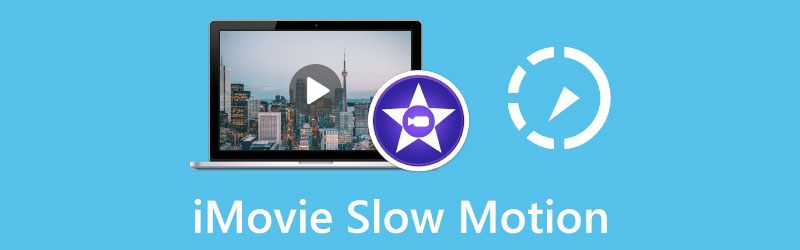
- GUIDELISTE
- Del 1. Lav en video i slowmotion i iMovie på iPhone
- Del 2. Lav en video i slowmotion i iMovie på Mac
- Del 3. Bedste iMovie-alternativ til at bremse en video
- Del 4. Ofte stillede spørgsmål om iMovie Slow Motion
Del 1. Sådan laver du en video i slowmotion i iMovie på iPhone
Når du vil sænke en video gratis på din iPhone eller iPad ved hjælp af iMovie, skal du først gå til App Store og gratis installere iMovie-appen på din iOS-enhed. Derefter kan du åbne iMovie og tage følgende guide til at få en video til at afspille i slowmotion.
Åbn iMovie-appen, vælg og tryk på Film for at begynde at oprette et nyt projekt. I den Øjeblikke interface, kan du scrolle ned for at finde den video, du vil lave afspilningen i slowmotion. Tryk for at vælge det, og tryk derefter på Opret film knappen for at komme videre.
Du skal trykke på dit tilføjede videoklip på tidslinjen for at fremhæve det. Denne handling vil også vise flere redigeringsfunktioner. Vælg Fart funktion på den nederste skærm, og træk derefter hastighedsbjælken til venstre skildpadde for at lave en slowmotion på iMovie. Her får du lov til at sænke en video til 1/8x hastigheden.
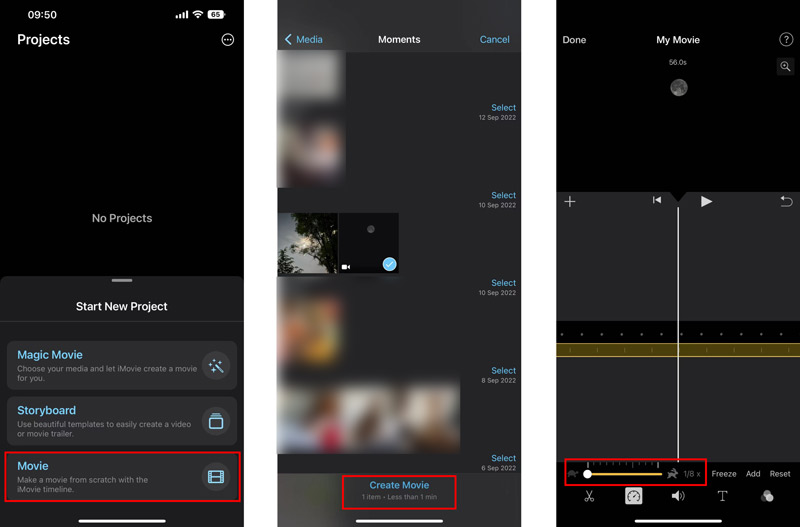
Når du sænke en video i iMovie på iPhone, kan du trykke på Spil knappen for at se den ændrede videohastighed. Hvis du er tilfreds, skal du trykke på Færdig i øverste venstre hjørne for at bekræfte det. I projektgrænsefladen kan du trykke på Del knappen og tryk derefter på Gemme Video for at gemme denne redigerede video.
Del 2. Sådan laver du en videoafspilning i slowmotion på Mac ved hjælp af iMovie
Som Mac-bruger kan du starte iMovie-appen direkte og følge nedenstående trin for at lave en video i slowmotion.
Start iMovie på din Mac, og klik Ny at begynde at lave et nyt projekt. Find den video, du vil ændre dens hastighed, og træk den derefter ind i iMovie. Her kan du også klikke på Importere eller Medier og derefter knappen Importer på værktøjslinjen for at indlæse din video til den.
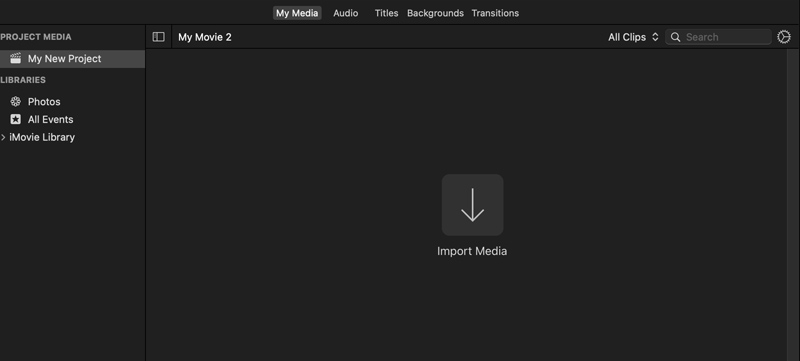
Klik på dit videoklip på tidslinjen for at fremhæve det. Over det højre forhåndsvisningsvindue kan du finde en Fart knap. Klik på den for at få flere hastighedsmuligheder. Her kan du vælge Langsom fra Fart pop op-menu for at lave en langsom videobevægelse i iMovie. Du kan også vælge Brugerdefinerede mulighed og træk derefter skildpaddens rækkeviddehåndtag for frit at reducere hastigheden på din video.
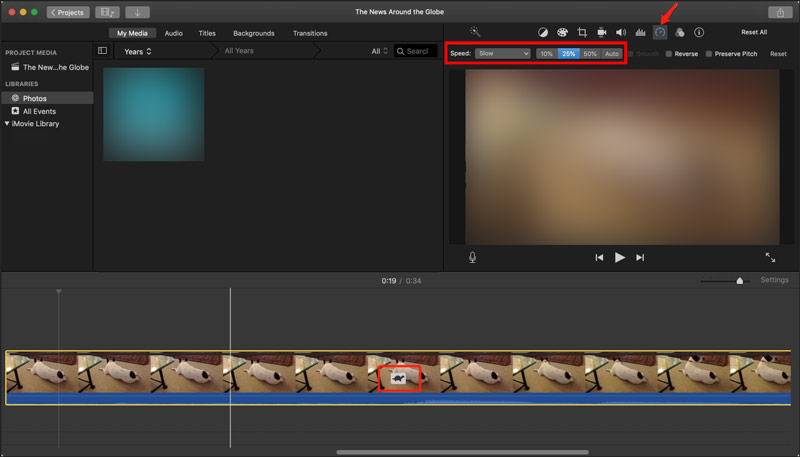
Del 3. Bedste iMovie-alternativ til at bremse en video på computer
For hurtigt at fremskynde eller bremse en video, kan du også henvende dig til den professionelle Video Converter Ultimate. Den har en Video Speed Controller værktøj til at få enhver video til at afspille ved en langsommere hastighed baseret på dit behov.
Gratis download og åbn dette iMovie-alternativ på din computer. Når du indtaster det, skal du klikke på Værktøjskasse fanen, og rul derefter ned for at vælge Video Speed Controller. Klik derefter på + ikon for at indlæse din video.

Din tilføjede video afspilles automatisk i dens indbyggede medieafspiller. Under afspilningsvinduet tilbydes du ti hastighedsmuligheder for nemt at ændre din videohastighed. Her kan du vælge 0,125X, 0,25X, 0,5X eller 0,75X for at gøre din videoafspilning i slowmotion. Du har lov til direkte at se hastighedsændringerne i dens afspiller.

Når du sænker din video til den rigtige afspilningshastighed, kan du klikke på Eksport knappen for at udsende videoen med slowmotion-effekten.

Del 4. Ofte stillede spørgsmål om iMovie Slow Motion
Hvorfor kan jeg ikke ændre videohastigheden i iMovie?
Når du vil fremskynde eller bremse en video i iMovie, skal du sikre dig, at du har valgt videoklippet først. I nogle tilfælde er dit videoklip ikke langt nok til at rumme den stigning i hastigheden, eller det har en bestemt type som videoen, der er optaget med iPhone eller H. 264-videoen optaget på Flip-videokameraet. Du skal først konvertere den og derefter ændre dens spillehastighed.
Hvordan sænker man hastigheden på en del af et videoklip i iMovie?
Åbn iMovie, og føj dit videoklip til det. Du skal vælge den del af din video på tidslinjen ved at holde R-tasten nede og trække hen over klippet, og derefter bruge Speed-funktionen til at få den bestemte del af denne video til at afspille med en langsommere hastighed.
Kan jeg bremse en video i VLC?
Ja. Du kan åbne VLC og indlæse din videofil til den, klikke på den øverste afspilningsmenu og derefter gå til Speed. Nu kan du vælge enten Langsommere (fint) eller Langsommere for at få en video til at afspille i slowmotion i VLC.
Konklusion
Efter at have læst dette indlæg, kan du lære hvordan man laver en video i slowmotion i iMovie. Uanset om du vil bremse en video på en iPhone, iPad eller Mac, kan du få en specifik guide til at gøre det.
Hvad synes du om dette indlæg? Klik for at bedømme dette opslag.
Fremragende
Bedømmelse: 4.9 / 5 (baseret på 193 stemmer)
Find flere løsninger
Lær, hvordan du fremskynder en video på Mac og iPhone ved hjælp af iMovie Sådan fremskyndes video på iPhone, Android, Online og Mac/PC iMovie Change Aspect Ratio – Sådan beskærer du en video på iMovie Sådan roteres en video i iMovie på iPhone, iPad og Mac Sådan vender du en video i iMovie på iPhone, iPad og Mac 2022 Nyttige tips, der hjælper dig med at lære at klippe video i iMovieRelative artikler
- Rediger video
- Sådan sænker du en video og laver slowmotion-video 2022
- Bedste slowmotion-kameraer og app til at lave slowmotion-videoer
- 4 metoder, der lader dig gøre video 2X hurtigere med lethed
- Kort gennemgang af de 5 bedste slow-motion videoproducenter
- Detaljeret guide til at lære at trimme videoer på TikTok
- 3 enkle måder at lære at fremskynde TikTok-videoer på
- Nyttige tips, der hjælper dig med at lære at klippe video i iMovie
- Sænk nemt en video på iPhone [Bonustip]
- Sådan trimmes en video og klippes dele af en video ud på iPhone
- Lær hvordan du klipper et videoklip i Adobe After Effects 2022



